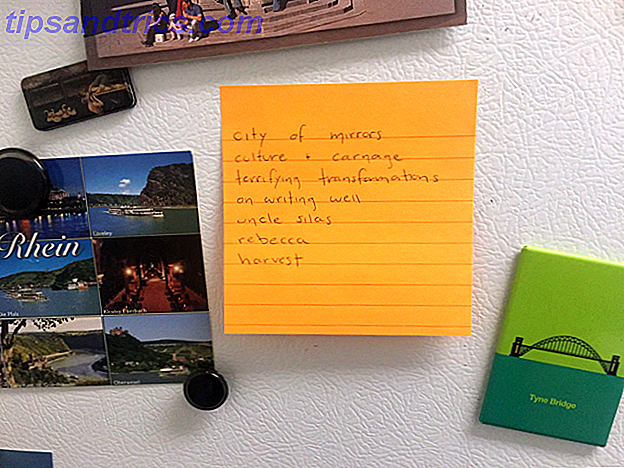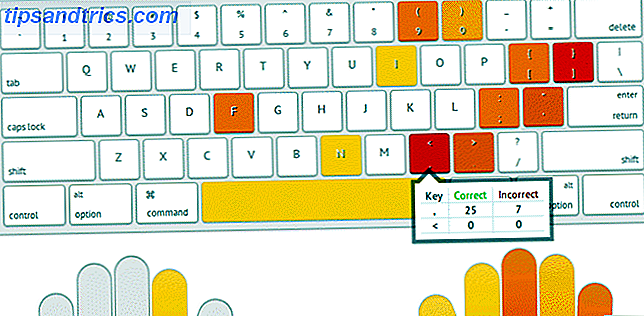De meeste pc-gebruikers gaan zonder hun BIOS te updaten. De prestaties van de pc worden immers vaak niet beïnvloed door uw BIOS-versie. Dus waarom zou je? Twee woorden: aanhoudende stabiliteit.
Een verouderde BIOS kan de prestaties van de pc beperken, de pc-stabiliteit verlagen, de overklokinstellingen verzwakken en onverenigbaar blijven met bepaalde apparaten. Bij het zien van problemen zullen de meeste pc-gebruikers alles uit het boek proberen zonder te beseffen dat hun problemen voortvloeien uit een verouderde BIOS. De algemene aanbeveling is: je bent prima, totdat je hardware-compatibiliteitsproblemen begint op te merken.
Hier laten we u zien hoe u uw UEFI BIOS veilig kunt updaten.
Wat is een UEFI BIOS?
Het BIOS (Basic Input / Output System) werkt als een trigger van soorten en controleert en activeert uw hardware. Het dicteert ook opstartapparaten, CPU-boost-software, overklokinstellingen. De beginnershandleiding voor CPU-overklokken De beginnershandleiding voor CPU-overklokken Overklokken is een kunst, maar het is geen magie. Hier delen we hoe overklokken werkt, compleet met een stapsgewijze handleiding om veilig een prestatieverbetering uit je CPU te krijgen. Meer lezen en verschillende andere parameters.
Het is ook verantwoordelijk voor het testen van uw hardwarecomponenten, zoals de harde schijf en de GPU, via een reeks met de naam POST (Power-On Self-Test). De meesten zijn bekend met het BIOS door problemen die verband houden met de hardwareverbinding. Uw BIOS verzendt bijvoorbeeld een foutmelding naar uw scherm als de SATA-verbinding op de harde schijf is losgekoppeld.
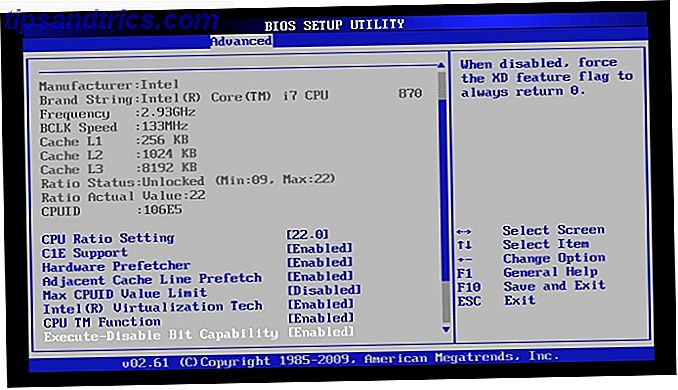
Een UEFI (United Extensible Firmware Interface) BIOS is de modernere vorm van het BIOS. UEFI BIOS heeft veel vergelijkbare functies met old-school - ook wel legacy genoemd - BIOS-versies. De grootste innovatie in het UEFI BIOS is de klikbare en beter toegankelijke gebruikersinterface (UI).
Het UEFI BIOS biedt ook geweldige extra functies, zoals hardware-monitoring, meer handige overklokbaarheid, overklokprofielen en gemakkelijker flitsende mogelijkheden. Let op het verschil tussen de bovenstaande BIOS met de nieuwere MSI Click BIOS 4 hieronder.

De komst van UEFI BIOS Ontdek je BIOS en leer hoe je er het beste van kunt maken Ontdek je BIOS en leer hoe je er het beste van maakt Wat is in godsnaam het BIOS eigenlijk? Is het echt zo belangrijk om te weten? We denken van wel en gelukkig is het vrij eenvoudig. Laat ons je voorstellen. Read More-versies maakten plaats voor enorme (> 2, 2 TB) opslagsystemen die niet zouden werken op het verouderde BIOS. Het biedt ook mogelijkheden voor pre-boot omgevingen die kunnen worden gebruikt wanneer nodig om bestanden te verplaatsen, problemen te diagnosticeren en zelfs op internet te surfen zonder de noodzaak van een besturingssysteem (OS).
Elke BIOS-versie is afhankelijk van het merk en het model van het moederbord. Sommige oudere moederborden zullen geen UEFI BIOS toestaan, terwijl nieuwere moederborden dit wel zullen doen. Het proces om uw BIOS bij te werken, is echter over het algemeen hetzelfde.
Uw UEFI BIOS-versie vinden
BIOS-versies kunnen van de een naar de ander verschillen, maar zelden met veel. Het upgraden van uw BIOS-versie, of het installeren van een vorige versie, kan verschillende mogelijkheden bieden. Het wordt aanbevolen om de nieuwste versies van alle software te installeren, inclusief uw BIOS, om maximale compatibiliteit en bescherming te garanderen.
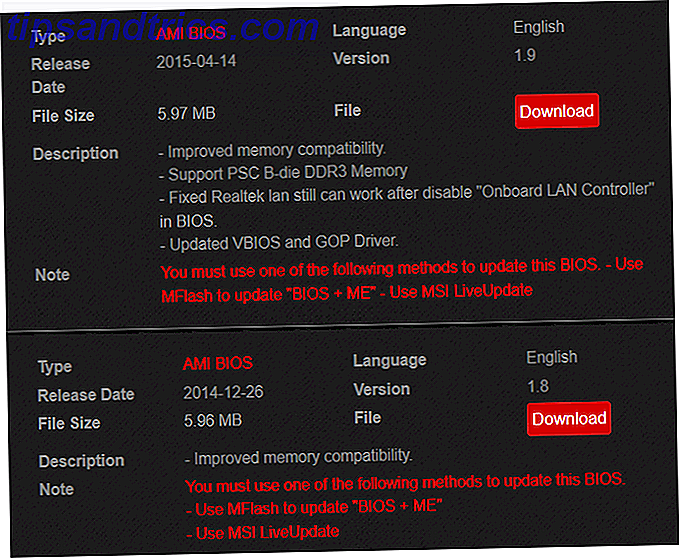
U kunt toegang krijgen tot uw beschikbare BIOS-versies door te zoeken onder uw moederbordmodel. U kunt de modelnaam en het nummer van uw moederbord vinden via de opdrachtprompt. Als u uw opdrachtprompt wilt openen, drukt u op de Windows-toets + R, waarmee het venster Uitvoeren wordt geopend. Typ hier cmd en klik op OK . Voer nu het volgende in bij uw opdrachtprompt:
wmic baseboard get product, Manufacturer Het merk en model van uw moederbord moeten in uw opdrachtprompt verschijnen. 15 CMD-opdrachten Elke Windows-gebruiker moet dit weten 15 CMD-opdrachten Elke Windows-gebruiker moet het weten De opdrachtprompt is een verouderde, maar krachtige Windows-tool. We laten u de handigste opdrachten zien die elke Windows-gebruiker moet weten. Lees verder . Google deze informatie met de toegevoegde bios- tag om te vinden uw BIOS-versies beschikbaar om te downloaden. U moet mogelijk zoeken naar BIOS-downloads onder een ondersteuningscategorie .
Overweeg zorgvuldig welke versie van uw BIOS u wilt gebruiken. Als u uw BIOS-versie wilt controleren, opent u uw opdrachtprompt opnieuw en typt u het volgende;
systeminfo De BIOS-versie verschijnt naast de respectieve parameter in de lijst.
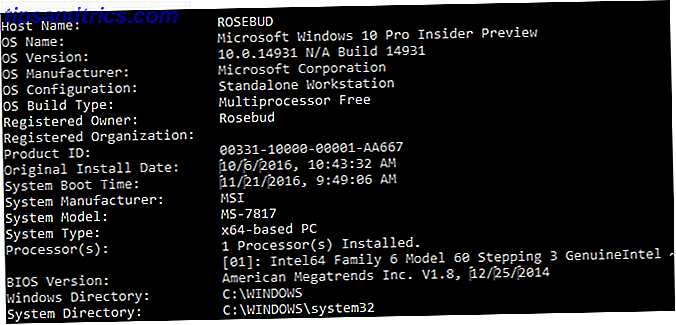
Ik heb momenteel versie 1.8 op mijn pc geïnstalleerd. Bij verder onderzoek, vond ik de nieuwste versie 1.9. Ik zal mijn huidige versie upgraden naar deze nieuwe versie.
BIOS-bestanden
UEFI BIOS-updates bestaan uit twee hoofdbestanden:
- Een TXT-bestand met de specifieke upgrades voor deze BIOS-versie.
- Het echte EXE-bestand voor uw BIOS-upgrade. Lees het tekstbestand voor het updaten.
Merk op dat u het EXE-bestand niet als een normaal uitvoerbaar bestand kunt openen. In plaats van het te installeren, moet het bestand worden geflitst. Een apparaat flashen betekent dat de software van een schijf wordt gewist om een andere versie van diezelfde software te installeren. Het proces ontleent zijn naam aan het BIOS-gebruik van flash in plaats van mechanisch geheugen NAND en eMMC: alles wat u moet weten over Flash-geheugen NAND en eMMC: alles wat u moet weten over Flash-geheugen De wereld zou een trieste plek zijn zonder Flash-geheugen. Maar hoeveel denk je van flash-geheugen? Hier zijn de essentiële zaken die u moet weten om geïnformeerde aankopen te doen! Lees verder .
Omdat u uw BIOS flitst in plaats van deze bij te werken, kan een onverwachte afsluiting ernstige gevolgen hebben en uw pc onbruikbaar maken. Zorg ervoor dat uw USB en voeding veilig zijn voordat u doorgaat. Als het proces wordt verstoord, kan het BIOS door de aard van het proces niet terugkeren naar een vorige versie. Dat is de reden waarom veel gebruikers worden geïntimideerd door BIOS-updates, hoewel het een eenvoudig proces is.
Uw UEFI BIOS knippert
Het is het beste om uw BIOS niet te installeren binnen de normale OS-omgeving. U moet uw bestanden uit de BIOS-map unzippen en deze naar de hoofdmap (outermost) van een opslagapparaat verplaatsen, zoals een flashstation. Nadat u uw bestanden in de hoofdmap van uw USB-station hebt opgeslagen, sluit u deze op uw computer aan en start u de pc opnieuw op. Voer daarna uw BIOS in Hoe het BIOS op uw computer binnen te gaan Hoe het BIOS op uw computer binnen te gaan Binnen het BIOS kunt u basiscomputerinstellingen wijzigen, zoals de opstartvolgorde. De exacte sleutel die u moet aanslaan, is afhankelijk van uw hardware. We hebben een lijst met strategieën en sleutels samengesteld om ... Lees Meer en zoek de flitsoptie.
Navigeer naar M-Flash (of het equivalent van uw BIOS).
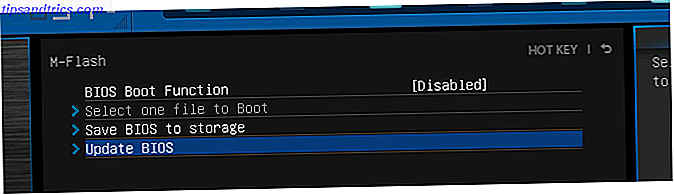
Er zijn twee categorieën in het bovenstaande geval: BIOS en BIOS + ME . ME (Management Engine) - met name de Management Engine van Intel - beheert de hardwaremonitor 13 Windows Diagnostics Tools om de gezondheid van uw pc te controleren 13 Windows Diagnostics Tools om de gezondheid van uw pc te controleren Elke Windows-gebruiker komt uiteindelijk problemen tegen die niet gemakkelijk te diagnosticeren zijn. Maak een bladwijzer van dit artikel, zodat u een lijst met handige hulpmiddelen heeft om u te helpen wanneer het u overkomt! Lees meer en klikbare omgeving die u ziet in uw UEFI BIOS.
Vaak zal je BIOS-download zowel je BIOS- als ME-bestanden bevatten, dus je hoeft het niet beide handmatig te installeren. In feite zullen de meeste BIOS-versies vereisen dat u het installeert als BIOS en ME om ervoor te zorgen dat de beheer-engine compatibel is met het BIOS.
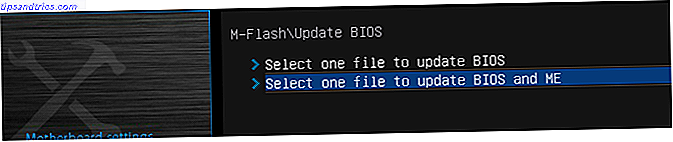
M-Flash zal u vragen om uw BIOS-bestand te laden. Lokaliseer uw bestand in de root-USB-map en begin met het proces.
Waarschuwing: zorg ervoor dat u tijdens dit proces de voeding naar uw pc niet verliest. Omdat uw BIOS verantwoordelijk is voor het laden van de opstartvolgorde, kan een onverwachte afsluiting tijdens een BIOS-flash uw pc onbruikbaar maken. Zorg ervoor dat uw pc stevig is aangesloten op de energievoorziening voordat u uw BIOS-update uitvoert.
De BIOS-versie opnieuw controleren
Uw BIOS-update vereist mogelijk verschillende herstarts voor het BIOS en ME, dus wacht totdat het totale proces is voltooid. Voer vervolgens uw BIOS opnieuw in of controleer uw BIOS-versie met behulp van de opdrachtpromptmethode. U zou in staat moeten zijn om uw nieuw bijgewerkte BIOS-versie bovenaan het scherm te zien.

Dat is het! Er is behoorlijk wat taboe achter het upgraden van je BIOS, tenzij absoluut noodzakelijk, maar het proces is echt eenvoudig, pijnloos en kan voorkomen dat er in de toekomst verschillende pc-problemen optreden.
In With the New BIOS!
Zelfs die-hard PC-gebruikers gaan vaak zonder hun BIOS te updaten. Dat is prima, totdat er iets misgaat en u problemen ondervindt als gevolg van een verouderde BIOS. Voorkom dat door uw BIOS nu te updaten!
Heb je je BIOS recentelijk bijgewerkt? Vond u deze gids gemakkelijk te gebruiken? Laat het ons weten in de comments hieronder!